win8.1系统ie10不见了怎么恢复?win8.1系统ie10不见了的恢复方法
更新日期:2024-03-20 16:04:22
来源:投稿
手机扫码继续观看

电脑安装上win8.1系统后发现ie10浏览器不见了,本以为只是开始界面的IE启动方式不见,出现这种情况一般都是由于当前系统默认浏览器不是IE导致的,我们只要将默认浏览器设置为IE10即可。检查后发现在传统桌面下却也找不到IE10了,这个可能就不是设置默认浏览器那么简单了,那么win8.1系统ie10不见了怎么恢复呢?不要担心,看看下面教程解决吧。
具体方法如下:
1、首先请在 Modern UI 中,用手指从屏幕底部往上滑动,然后按一下 【所有应用】;

2、请按一下【控制面板】;
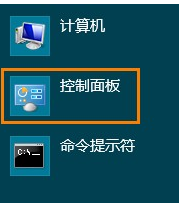
3、然后请按一下【卸载程序】;

4、请按一下【启用或关闭 Windows 功能】;

5、果然 Internet Explorer 10 前面的勾选框被取消勾选了,我们只要重新勾选之后,按一下【确定】;
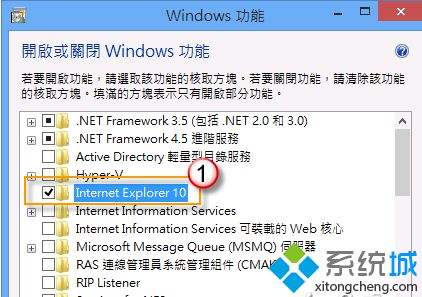
6、最后再按一下【立即重新启动】。
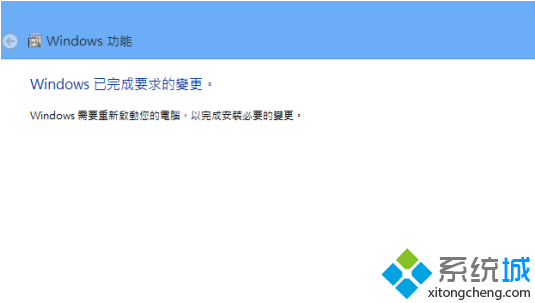
7、现在 Internet Explorer 就会再次出现在 Modern UI 中啦。
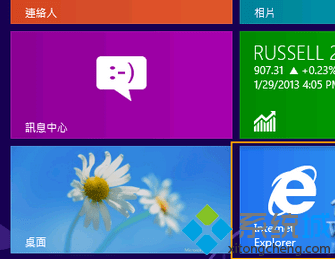
以上教程内容就是win8.1系统ie10不见了的恢复步骤,简单几个步骤设置之后,ie10浏览器就恢复正常了。
该文章是否有帮助到您?
常见问题
- monterey12.1正式版无法检测更新详情0次
- zui13更新计划详细介绍0次
- 优麒麟u盘安装详细教程0次
- 优麒麟和银河麒麟区别详细介绍0次
- monterey屏幕镜像使用教程0次
- monterey关闭sip教程0次
- 优麒麟操作系统详细评测0次
- monterey支持多设备互动吗详情0次
- 优麒麟中文设置教程0次
- monterey和bigsur区别详细介绍0次
系统下载排行
周
月
其他人正在下载
更多
安卓下载
更多
手机上观看
![]() 扫码手机上观看
扫码手机上观看
下一个:
U盘重装视频












